手机怎么用vnp 苹果手机VPN连接方法
在现今数字化时代,手机已经成为人们生活中必不可少的工具,随着互联网的普及和信息安全的重要性日益凸显,越来越多的人开始关注如何保护个人隐私和数据安全。而VPN(Virtual Private Network,虚拟私人网络)作为一个安全的连接方式,被广泛应用于手机上。对于苹果手机用户来说,连接VPN并保护个人信息的方法也变得越来越重要。本文将介绍苹果手机VPN连接的方法,帮助用户更好地保护个人隐私和数据安全。
苹果手机VPN连接方法
具体方法:
如下面图中所示,点击手机桌面上的设置图标,进入到系统设置。
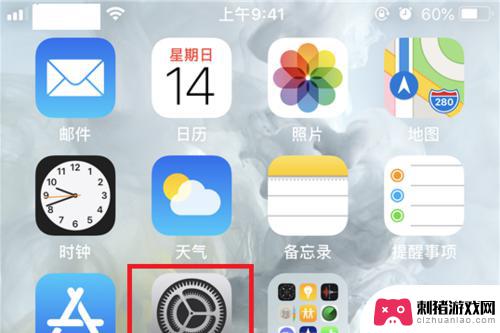
在设置界面中找到通用设置,点击进去。然后就能在中间位置看到VPN设置选项,点击进去。
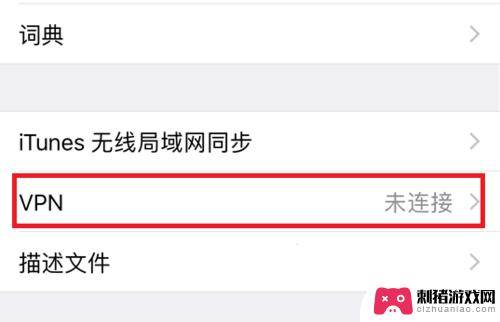
进去以后我们可以看到默认VPN是未连接状态,同时下方有个添加VPN设置的选项,点击它。
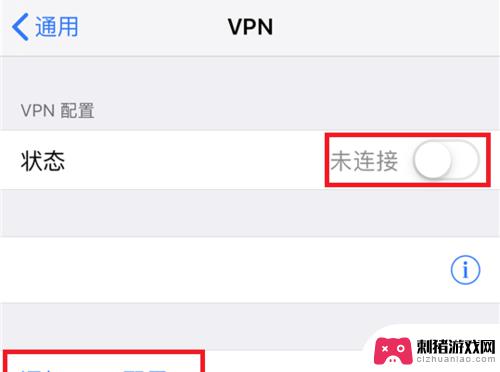
就进入了VPN的设置界面,默认是IKEv2连接方式的VPN。而我常用的是L2TP方式的VPN,因此需要修改。
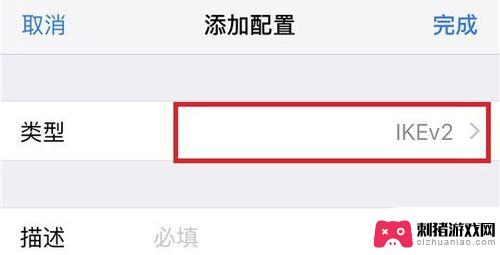
点击类型,然后可以看到默认勾选的是IKEv2,然后把我要用的L2TP勾选上,再返回到VPN的设置界面。
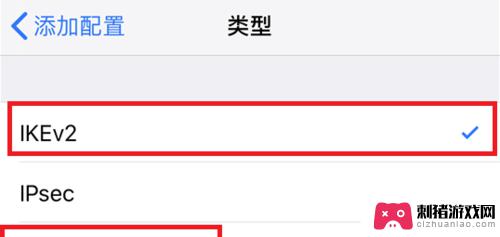
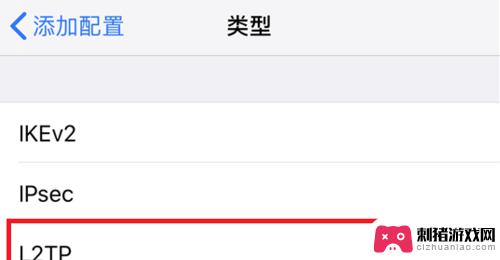
这个时候VPN的设置界面就变成了下面图中所示的样子,按照它的要求我们依次填入描述(即VPN的名字)。服务器IP,VPN账户名,VPN连接密码和VPN连接密钥,填写完毕后,把发送所有流量的开关打开。
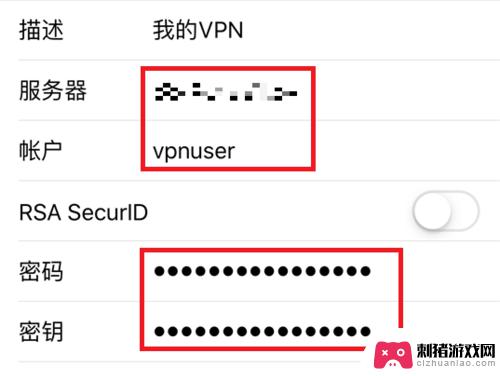
最后点击右上角的完成保存VPN配置,返回到VPN设置界面,如下面图中所示,就看到了我们配置好的VPN。然后点击它,把它勾选上,再点击状态旁边的开关打开VPN,VPN客户端就会开始尝试连接。
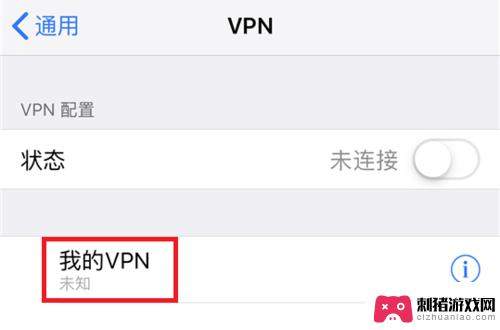
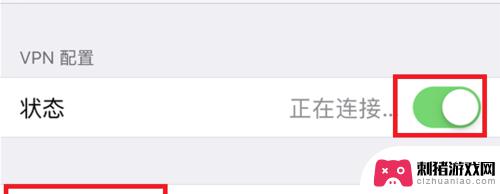
如果账号密码没有问题的话,过一会儿连接成功以后,就会在手机信号旁边显示一个VPN字样的图标。如下面图中所示,表示已经连接完毕。连接好以后,即可以打开浏览器访问你的VPN允许访问的网站了。
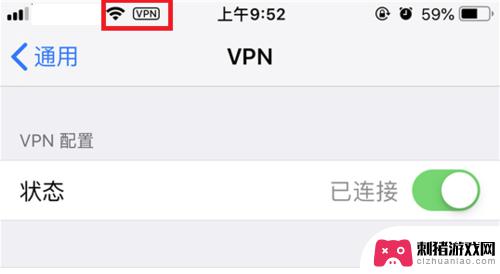
最后如果不想使用VPN的时候,同样是在VPN的设置界面,点击状态开关,把它关掉即可。 最后还要说一下的就是, VPN配置好以后,在设置界面个人热点下方就有VPN的开关。可以直接在这里进行VPN的开关,不需要再连续点到通用,VPN设置里面了。如下面第二张图中所示,图中显示的是关闭VPN的状态。
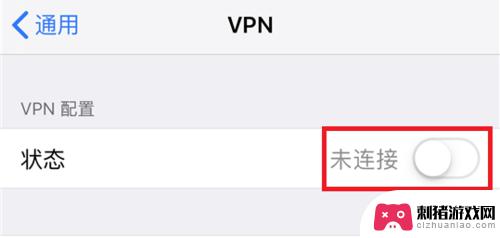
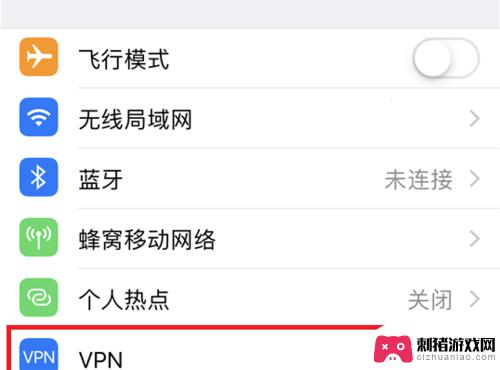
以上就是手机如何使用VPN的全部内容,如果您有需要,您可以按照小编的步骤进行操作,希望对大家有所帮助。
相关教程
-
 手机显示无法连接服务器是什么意思 手机无法连接到服务器怎么解决
手机显示无法连接服务器是什么意思 手机无法连接到服务器怎么解决当我们使用手机上网时,有时候会遇到手机显示无法连接服务器的情况,这意味着我们的手机无法与服务器建立有效的连接,导致无法正常上网或使用特定的应用程序。这对我们的日常生活产生了不小...
2024-01-03 10:35
-
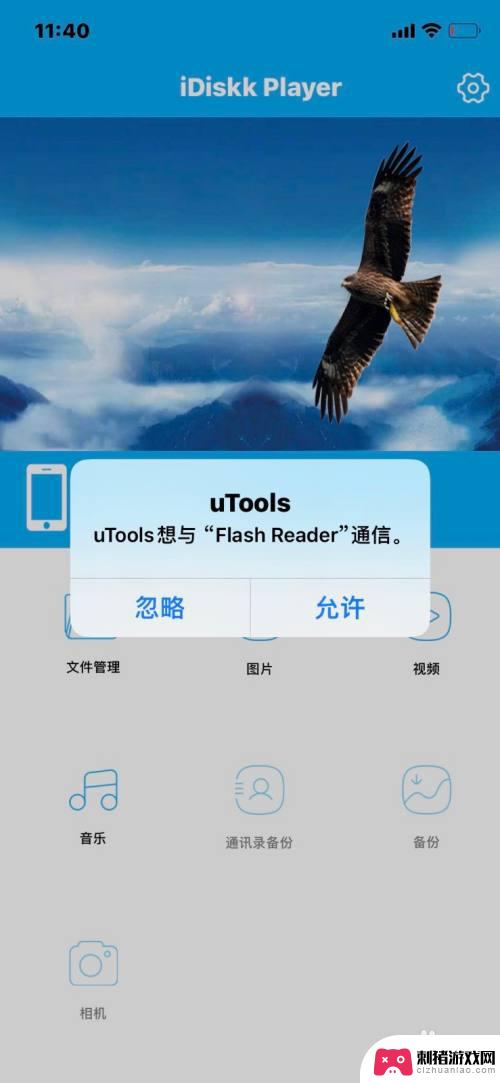 苹果手机怎么识别不了u盘 iPhone 连接U盘不识别怎么办
苹果手机怎么识别不了u盘 iPhone 连接U盘不识别怎么办苹果手机作为一款广受欢迎的智能手机,虽然功能强大,但在连接U盘时却存在一些问题,很多用户反映在连接U盘时,iPhone无法识别或无法正常使用U盘,让人感到困扰。iPhone连接...
2024-03-09 08:17
-
 苹果14手机网络连接不上 iOS 14 Wi-Fi连接问题解决方法
苹果14手机网络连接不上 iOS 14 Wi-Fi连接问题解决方法近日许多苹果14手机用户纷纷遇到了一个共同的问题,即无法连接Wi-Fi网络的困扰,随着iOS 14操作系统的发布,一些用户在升级后发现他们的手机无法正常连接到Wi-Fi网络,给...
2024-02-25 09:26
-
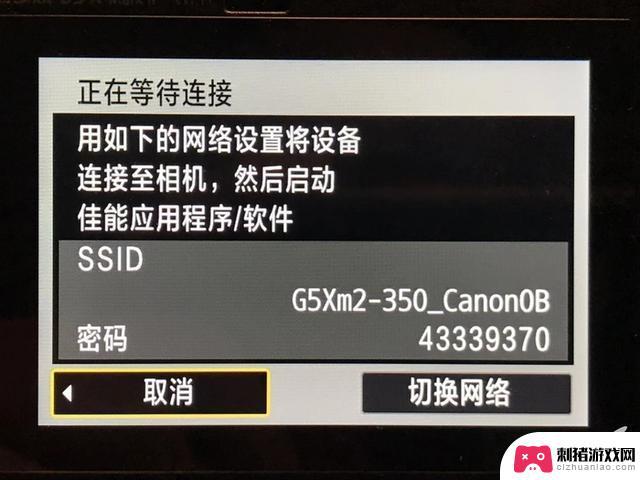 佳能g3080怎么连接手机wifi 佳能相机手机传照片方法分享
佳能g3080怎么连接手机wifi 佳能相机手机传照片方法分享佳能G3080是一款功能强大的相机,拥有出色的拍摄效果和多种拍摄模式,为了方便用户随时随地与亲友分享精彩瞬间,佳能特别设计了手机与相机之间的无线连接功能。通过连接手机WiFi,...
2024-01-02 13:25
-
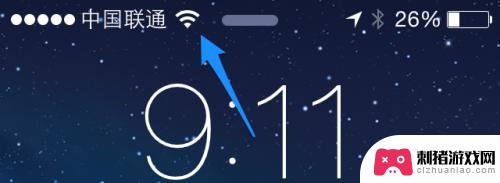 苹果手机为什么不能上网 苹果手机连接Wi-Fi无法上网怎么办
苹果手机为什么不能上网 苹果手机连接Wi-Fi无法上网怎么办苹果手机作为一款备受欢迎的智能设备,其无法连接到Wi-Fi网络的问题一直备受用户关注,当我们遇到苹果手机连接Wi-Fi却无法上网的情况时,可能会感到困惑和烦恼。这个问题可能由多...
2023-12-10 12:35
-
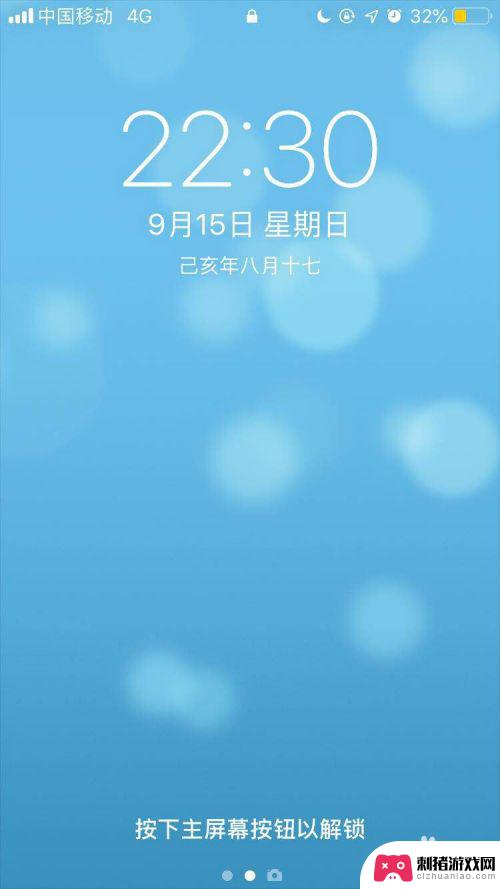 苹果手机怎么样连接蓝牙耳机? 苹果手机蓝牙耳机连接步骤
苹果手机怎么样连接蓝牙耳机? 苹果手机蓝牙耳机连接步骤苹果手机作为一款领先的智能手机品牌,其蓝牙耳机连接功能备受用户青睐,连接苹果手机与蓝牙耳机可以带来便捷的音频体验,让用户享受更自由、更舒适的音乐、通话等娱乐方式。如何正确连接苹...
2024-02-14 08:41
-
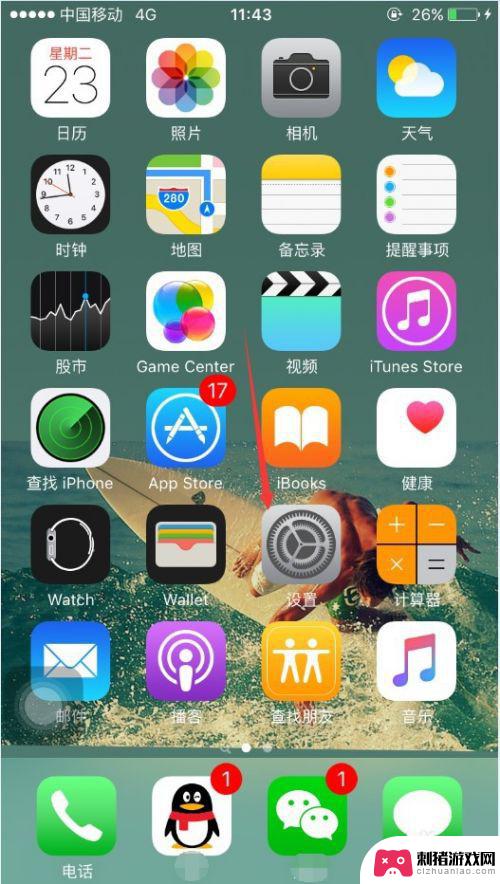 手机怎么连不到家里的无线网 苹果手机如何连接互联网
手机怎么连不到家里的无线网 苹果手机如何连接互联网手机已经成为我们生活中不可或缺的一部分,而无线网更是我们随时随地连接互联网的必备条件,有时我们会遇到一个问题:手机为什么无法连接到家里的无线网呢?特别是苹果手机用户,要如何解决...
2023-12-04 13:55
-
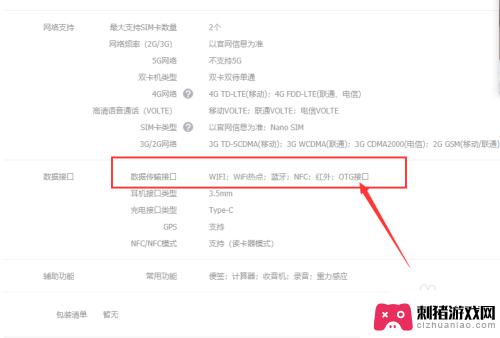 手机usb只能反向充电怎么办 手机连接U盘只显示反向充电怎么解决
手机usb只能反向充电怎么办 手机连接U盘只显示反向充电怎么解决当我们使用手机连接U盘时,有时会遇到显示反向充电而无法正常传输数据的问题,这种情况可能是由于手机的USB接口出现故障,或者是连接线出现问题。为了解决这个问题,我们可以尝试更换连...
2024-03-12 15:17
-
 为啥电脑连不上wifi 怎样解决手机能连上Wi-Fi但电脑却连不上的问题
为啥电脑连不上wifi 怎样解决手机能连上Wi-Fi但电脑却连不上的问题随着科技的进步,Wi-Fi已经成为我们日常生活中不可或缺的一部分,有时候我们会面临一个让人困惑的问题:为什么我们的电脑无法连接到Wi-Fi,而手机却能够成功连接?这个问题可能会...
2024-02-19 10:43
-
 手机连上wifi显示已停用是怎么回事 手机连接WiFi却显示已停用该怎么办
手机连上wifi显示已停用是怎么回事 手机连接WiFi却显示已停用该怎么办手机连上wifi显示已停用是怎么回事?这是很多手机用户在使用手机连接WiFi时常遇到的问题,当手机连接WiFi却显示已停用时,可能是由于网络设置问题、手机系统故障或WiFi信号...
2024-02-26 08:23
热门教程
MORE+








